Poista Mole02 virus (Viruksen Poisto-opas) - Salauksen Poistotavat Mukana
Mole02 viruksen Poisto-ohje
Mikä on Mole02 lunnasohjelma virus?
Mole02 – uusi tiedostoja salaava virus CryptoMix perheestä
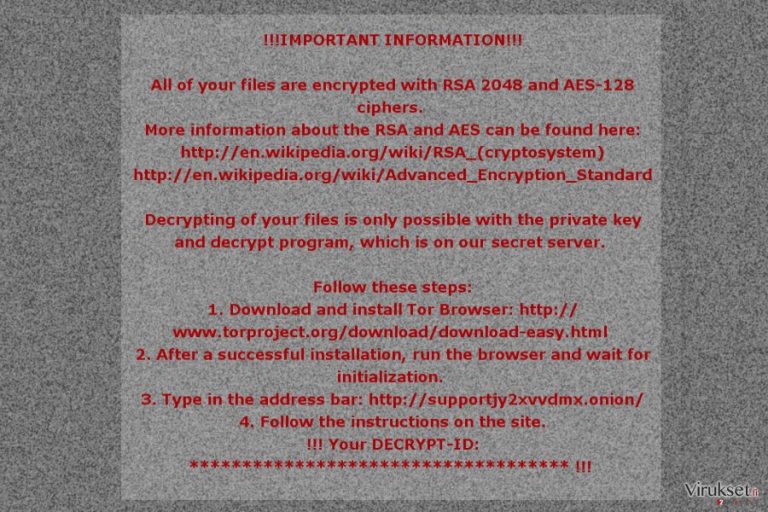
Mole02 on juuri löydetty lunnasohjelma virus, joka vaikuttaa kuuluvan CryptoMix perheeseen. Virus voi olla päivitetty versio voi olla päivitetty versio Revenge ja Mole lunnasohjelma viruksista. Tällä hetkellä virus on tutkinnan alla. On kuitenkin jo tiedossa, että se käyttää RSA sekä AES salauksia, lisää .MOLE02 tiedosto päätteen ja pudottaa lunnasviestin _HELP_INSTRUCTION.TXT tiedostossa.
Haittaohjelma käynnistyy Mole02.exe tiedostosta. Saastuneella tietokoneella se ottaa yhteyttä Command and Control (C&C) palvelimeen, ja kun se vastaa, lunnasohjelma aloittaa vaaralliset tehtävänsä. Mole02 lunnasohjelma pystyy muokkaamaan järjestelmää ja luomaan Windows Rekisteri merkintöjä. Se asettaa myös vaarallisen koodin laillisiin järjestelmän prosesseihin, Internet välimuistiin ja arkaluontoisiin IE asetuksiin, sekä tekemään muita kriittisiä muutoksia.
Lunnasohjelman tärkein tehtävä on kuitenkin tiedostojen salaus. Lunnasviestin mukaan, se käyttää RSA-2048 sekä AES-128 salaus algoritmia. Vaikuttaa siltä, että viruksen kohteena on useimmat tiedostot ja se pysyy erossa vain tärkeistä järjestelmän tiedostoista. Se liittää .MOLE02 tiedoston päätteen jokaiseen salattuun tiedostoon ja estää pääsyn niihin. On valitettavaa, mutta Mole02 poisto ei auta palauttamaan salattuja tiedostoja.
Tehdäkseen tiedostojen palauttamisesta vaikeampaa, virus poistaa Varjokopiot ja varmuuskopiot. Tällä tavalla, verkkorikolliset haluavat olla ainoita, jotka voivat tarjota salauksen poistoa. Tiedostojen salauksen jälkeen, haittaohjelma lataa lunnasviestin nimeltä _HELP_INSTRUCTION.TXT. Siinä on tiedot, että uhrin pitää maksaa lunnaat Bitcoineilla, Tor selaimen kautta. Lunnaiden summa on tällä hetkellä tuntematon. Se voi siis vaihdella salattujen tiedostojen koosta riippuen.

Tällä hetkellä ainoa tapa palauttaa tiedostot, jotka Mole02 on salannut, ovat varmuuskopiot. Muussa tapauksessa, mahdollisuus saada pääsy tiedostoihin ja kuviin ei ole kovinkaan korkea. Tämän tilanteen ei kuitenkaan tulisi motivoida sinua seuraamaan hakkerien määräyksiä ja maksamaan lunnaita. Kukaan ei voi taata, että verkkorikolliset pitäisivät sanansa ja auttaisivat sinua palauttamaan tiedostot. Kun he ovat saaneet rahat, he voivat pyytää lisää, asentaa lisää haittaohjelmia tai pitää sinut odottamassa salauksen poistajaa.
Rahojen riskeeraamisen sijaan, sinun kannattaa poistaa Mole02 laitteelta. Lunnasohjelman poisto suoritetaan maineikkaalla haittaohjelman poistajalla, kuten FortectIntego. Yksityiskohtaisten ohjeiden saamiseksi, mene artikkelin loppuun.
Lunnasohjelma viruksen levitystavat
Tarkka tapa, jolla Mole02 lunnasohjelma leviää on tuntematon. Vaikuttaa siltä, että rikolliset luottavat perinteisiin levitystapoihin, kuten vaarallinen roskaposti, haittamainonta, tekaistut lataukset, sekä päivitykset
Vaaralliset sähköpostit ovat suosituin tapa levittää haittaohjelmia. Tällaisissa kirjeissä on saastuneita liitteitä tai linkkejä. Kun uhri klikkaa vaarallista materiaalia, kuorma ladataan ja käynnistetään järjestelmässä.
Mole02 voi tulla järjestelmään myös, kun käyttäjä klikkaa vaarallista mainosta. Haittamainonta kerää yhä enemmän huomiota verkkorikollisten keskuudessa. Tämä tapa sallii saastuneiden mainosten asettamisen, jopa suosituille ja laillisille sivuille. Siksi on helpompaa huijata ihmiset klikkaamaan vaarallisia mainoksia ilman pientäkään epäilystä.
Tekaistujen ohjelmien, kuten tuntemattomien antivirusten, erilaisten PC optimoijien tiedostojen jakosivuilta ja muiden ohjelmien asennus vaarallisilta online sivulta voi myös johtaa lunnasohjelman hyökkäykseen.
Pitääksesi siis tietokoneesi ja tiedostosi turvassa salaukselta, sinun kannattaa suorittaa kaikki varotoimet, kun selaat nettiä ja teet varmuuskopiota tiedostosi.
Mole02 lunnasohjelma viruksen poisto
Ennen kuin aloitat Mole02 poiston, sinun pitää käynnistää tietokoneesi Vikasietotilaan Verkolla. Sen poistamiseksi, sinun pitää asentaa tai päivittää sen hetkinen turvaohjelmasi, mutta haittaohjelma voi estää sen tekemisen. Tämän ongelman välttämiseksi, sinun pitää käynnistää PC:si Vikasietotilaan. Sitten voit päästä käsiksi suosimaasi turvaohjelmaan ja suorittaa täyden järjestelmän tarkistuksen. Voit poistaa Mole02 viruksen automaattisesti FortectIntego, SpyHunter 5Combo Cleaner tai Malwarebytes ohjelmalla.
Manuaalinen Mole02 viruksen Poisto-ohje
Lunnasohjelma: Manuaalinen lunnasohjelman poisto Vikasietotilassa
Jos et voi suorittaa automaattista viruksen poistoa, sinun pitää käynnistää tietokoneesi Vikasietotilaan Verkolla, kuten näytetty alla.
Tärkeää! →
Manuaaliset poisto-ohjeet voivat olla liian vaikeita tavallisille tietokoneen käyttäjille. Ne vaativat edistyneitä IT-taitoja, jotta se voidaan suorittaa oikein (jos tärkeitä järjestelmätiedostoja poistetaan tai ne vahingoittuvat, niin koko Windows voi saastua), ja niiden suorittaminen voi kestää myös tuntien ajan. Siksi me todella suosittelemme käyttämään automaattista tapaa yllä mainitun sijaan.
Askel 1. Mene Vikasietotilaan Verkolla
Manuaalinen haittaohjelman poisto voidaan suorittaa helpoiten Vikasietotilassa.
Windows 7 / Vista / XP
- Klikkaa Start > Shutdown > Restart > OK.
- Kun tietokoneesi aktivoituu, aloita painamalla F8 painiketta (jos tämä ei toimi, kokeile F2, F12, Del, jne. – se kaikki riippuu emolevysi mallista) näet Advanced Boot Options ikkunan moneen kertaan.
- Valitse Safe Mode with Networking listalta.

Windows 10 / Windows 8
- Klikkaa Start hiiren oikealla painikkeella ja valitse Settings.

- Selaa alas ja valitse Update & Security.

- Ikkunan vasemmalla puolella, valitse Recovery.
- Selaa nyt alas ja löydä Advanced Startup section.
- Klikkaa Restart now.

- Valitse Troubleshoot.

- Mene Advanced options.

- Valitse Startup Settings.

- Paina Restart.
- Paina sitten 5 tai klikkaa 5) Salli Vikasietotila Verkolla.

Askel 2. Sammuta epäilyttävät prosessit
Windows Tehtävien Hallinta on hyödyllinen työkalu, joka näyttää kaikki taustaprosessit. Jos haittaohjelma käyttää prosesseja, niin sinun pitää sammuttaa ne:
- Paina Ctrl + Shift + Esc avataksesi Windows Tehtävien Hallinnan.
- Klikkaa More details.

- Selaa alas Background processes osioon ja etsi mitä tahansa epäilyttävää.
- Klikkaa hiiren oikeaa painiketta ja valitse Open file location.

- Mene takaisin prosessiin, klikkaa oikealla ja valitse End Task.

- Poista vaarallisen kansion sisältö.
Askel 3. Tarkista ohjelmien Käynnistys
- Paina Ctrl + Shift + Esc avataksesi Windows Tehtävien Hallinnan.
- Mene Startup välilehteen.
- Klikkaa oikealla epäilyttävää ohjelmaa ja valitse Disable.

Askel 4. Poista viruksen tiedostot
Haittaohjelman tiedostot voidaan löytää eri paikoista tietokoneeltasi. Tässä ohjeet, jotka voivat auttaa sinua löytämään ne:
- Kirjoita Disk Cleanup Windows hakuun ja paina Enter.

- Valitse kovalevy, jonka haluat puhdistaa (C: on päälevy ensisijaisesti ja siellä haittatiedostot yleensä ovat).
- Etsi Poistettavia Tiedostoja listalta ja valitse seuraava:
Temporary Internet Files
Downloads
Recycle Bin
Temporary files - Valitse Clean up system files.

- Voit etsiä myös muita vaarallisia tiedostoja, jotka piileskelevät seuraavissa kansioissa (kirjoita nämä merkinnät Windows Hakuun ja paina Enter):
%AppData%
%LocalAppData%
%ProgramData%
%WinDir%
Kun olet valmis, käynnistä PC normaalissa tilassa.
Poista Mole02 käyttäen System Restore
Seuraa alla olevia askeleita poistaaksesi viruksen käytöstä ja suorittaaksesi täyden tarkistuksen haittaohjelman poistajalla.
-
Askel 1: Käynnistä tietokoneesi uudelleen Safe Mode with Command Prompt
Windows 7 / Vista / XP- Klikkaa Start → Shutdown → Restart → OK.
- Kun tietokoneesi aktivoituu niin ala painamaan F8 toistuvasti kunnes näet Advanced Boot Options ikkunan.
-
Valitse Command Prompt listalta

Windows 10 / Windows 8- Paina Power painiketta Windows kirjautumisruudussa. Nyt paina ja pidä Shift mikä on näppäimistössäsi ja klikkaa Restart.
- Valitse sitten Troubleshoot → Advanced options → Startup Settings ja paina lopuksi Restart
-
Kun tietokoneesi aktivoituu, valitse Enable Safe Mode with Command Prompt, Startup Settings ikkunassa.

-
Askel 2: Palauta järjestelmän tiedostot ja asetukset
-
Kun Command Prompt ikkuna ilmaantuu, kirjoita cd restore ja klikkaa Enter.

-
Kirjoita sitten rstrui.exe ja paina Enter uudelleen..

-
Kun uusi ikkuna avautuu, klikkaa Next ja valitse haluamasi palautuspiste joka on ennen Mole02 pääsyä koneelle. Klikkaa sen jälkeen Next.


-
Klikkaa nyt Yes aloittaaksesi järjestelmän palautuksen

-
Kun Command Prompt ikkuna ilmaantuu, kirjoita cd restore ja klikkaa Enter.
Bonus: Palauta tiedostosi
Ohjeiden jotka ovat yllä, pitäisi auttaa sinua poistamaan Mole02 tietokoneeltasi. Salattujen tiedostojen palauttamiseksi, me suosittelemme käyttämään yksityiskohtaisia ohjeita jotka virukset.fi turvallisuusasiantuntijat ovat luoneetTällä hetkellä ainoa tapa palauttaa tiedostot, jotka Mole02 lunnasohjelman on salannut, ovat tiedostojen varmuuskopioita. Jos sinulla ei kuitenkaan ole niitä, nämä alla olevat tavat voivat auttaa palauttamaan ainakin joitain tiedostoja.
Jos tiedostosi ovat joutuneet Mole02 salaamaksi niin voit käyttää useita tapoja niiden palauttamiseksi
Data Recovery Pro auttaa palauttamaan tiedostoja automaattisesti
Tämä ammattilaisten työkalu suunniteltiin alun perin palauttamaan poistettuja tai saastuneita tiedostoja. Se on kuitenkin päivitetty ja nyt se auttaa lunnasohjelmien uhreja palauttamaan suuren määrän salattuja tiedostoja.
- Lataa Data Recovery Pro;
- Seuraa askeleita Data Recovery Asetuksissa ja asenna ohjelma tietokoneellesi
- Käynnistä se ja tarkista tietokoneesi tiedostojen varalta jotka Mole02 lunnasohjelma on salannut
- Palaute ne
Windows Previous Versions ominaisuus auttaa palauttamaan yksittäisiä tiedostoja
Tämä Windows ominaisuus auttaa matkustamaan ajassa takaisin ja pääsemään käsiksi aikaisemmin tallennettuihin versioihin salatuista tiedostoista. Tämä ominaisuus toimii vain, jos Järjestelmän Palautus oli käytössä ennen lunnasohjelman hyökkäyksestä.
- Etsi salattu tiedosto joka sinun pitää palauttaa ja klikkaa sitä hiiren oikealla painikkeella
- Valitse “Properties” ja mene “Previous versions” välilehteen;
- Tarkista täällä kaikki tiedostosta saatavilla olevat kopiot kansiossa “Folder versions”. Sinun pitää valita versio jonka haluat palauttaa ja klikata “Restore”.
Mole02 lunnasohjelma viruksen salauksen poistaja ei ole saatavilla tällä hetkellä
Heti kun salauksen poisto-ohjelma on saatavilla, me päivitämme tiedot. Sillä välin, ole kärsivällinen ja älä maksa lunnaita!
Lopuksi, sinun kannattaa aina ajatella suojautumista krypto-lunnasohjelmia vastaan. Voidaksesi suojella tietokonettasi Mole02 ja muita lunnasohjelmia vastaan, käytä maineikasta haittaohjelman poistajaa, kuten FortectIntego, SpyHunter 5Combo Cleaner tai Malwarebytes.
Suositeltavaa sinulle
Älä anna hallituksen vakoilla sinua
Hallituksella on useita ongelmia, mitä tulee käyttäjien tietojen seuraamiseen ja asukkaiden vakoiluun, joten sinun kannattaa ottaa tämä huomioon ja oppia lisää hämärien tietojen keräystavoista. Vältä ei-toivottua hallituksen seurantaa tai vakoilua ja ole täysin nimetön internetissä.
Voit valita eri sijainnin, kun menet verkkoon ja käyt käsiksi materiaalin, jota haluat ilman sisältörajoituksia. Voit helposti nauttia riskittömästä internetyhteydestä pelkäämättä hakkerointia, kun käytät Private Internet Access VPN palvelua.
Hallitse tietoja joihin hallitus tai muu toivomaton osapuoli voi päästä käsiksi ja selata nettiä ilman vakoilua. Vaikka et ota osaa laittomiin toimiin tai luotat valitsemiisi palveluihin, alustoihin, epäilet omaa turvallisuuttasi ja teet varotoimia käyttämällä VPN palvelua.
Varmuuskopioi tiedot myöhempää käyttöä varten, haittaohjelmahyökkäyksen varalta
Tietokoneen käyttäjät voivat kärsiä useista menetyksistä verkkotartuntojen takia tai omien virheiden takia. Haittaohjelman luomat ohjelmaongelmat tai suorat tietojen menetykset salauksen takia, voi johtaa ongelmiin laitteellasi tai pysyviin vahinkoihin. Kun sinulla on kunnolliset päivitetyt varmuuskopiot, voit helposti palauttaa ne sellaisen tapahtuman jälkeen ja palata töihin.
On tärkeää luoda päivityksiä varmuuskopioistasi, kun laitteeseen tehdään muutoksia, jotta voit päästä takaisin pisteeseen, jossa työskentelit haittaohjelman tehdessä muutoksia tai ongelmat laitteella aiheuttavat tiedostojen tai suorituskyvyn saastumisen. Luota tällaiseen käytökseen ja tee tietojen varmuuskopioinnista päivittäinen tai viikoittainen tapa.
Kun sinulla on aikaisempi versio jokaisesta tärkeästä dokumentista tai projektista, niin voit välttää turhautumisen ja hajoamiset. Se on kätevää, kun haittaohjelma tapahtuu yllättäen. Käytä Data Recovery Pro järjestelmän palautukseen.







